Come calcolare la variazione percentuale in Excel
Ottenere una variazione percentuale può essere utile in molti modi, ad esempio mostrare la differenza tra due valori e la percentuale di aumento o diminuzione.
Per calcolare le variazioni percentuali tra due valori in Excel, avrai bisogno di una sola formula. Sottrai il vecchio valore dal nuovo valore e dividilo per il vecchio valore.
Per calcolare la variazione percentuale, puoi utilizzare la formula generica di seguito e quindi convertirla in percentuale. Adesso mettiamo in pratica tutto questo con un semplice esempio.
(New value - Old value) / (Old value)Come calcolare l’aumento percentuale in Excel
Ecco un esempio, supponiamo di avere due valori e di voler calcolare la variazione percentuale tra di loro.
- Apri un nuovo foglio di calcolo in Excel.
- Nelle celle A1 , B1 e C1 , digitare rispettivamente Primo valore , Secondo valore e Variazione percentuale . Queste etichette faciliteranno l’identificazione delle celle.
- Per quanto riguarda la formula generica sopra menzionata, seleziona la cella C2 e nella barra della formula e inserisci la formula seguente:
=(B2-A2)/A2Nota che se rimuovi le parentesi, la formula non funzionerà correttamente perché darà la priorità alla divisione rispetto alla sottrazione.
- Seleziona la cella C2 , quindi vai alla scheda Home e dalla sezione Numero, fai clic sul simbolo % . Questo convertirà il valore della cella in percentuale e la tua cella ora mostrerà la variazione percentuale.
Ora tutto ciò che devi fare è inserire numeri nelle due celle e la terza cella visualizzerà la variazione percentuale dei due valori.
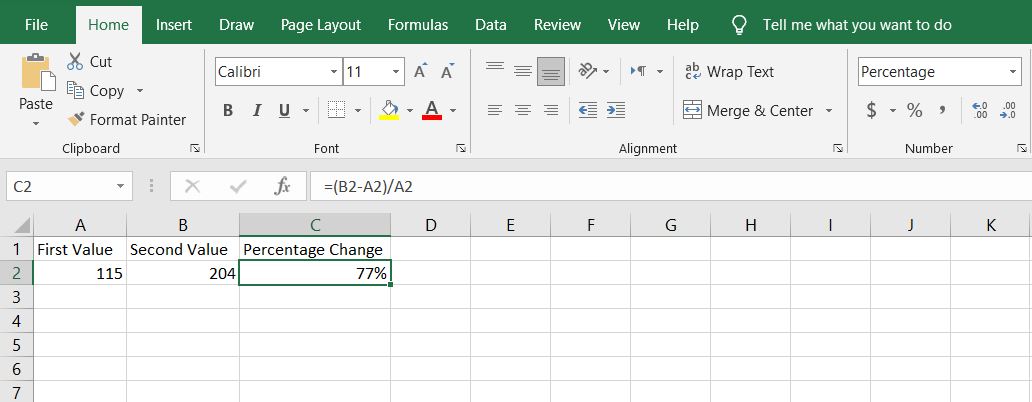
Altri modi per trasformare i dati in informazioni
Utilizzando funzioni e formule in Excel, puoi trasformare i tuoi dati in qualcosa di più per dimostrare i punti che desideri in modo più efficiente.
Il calcolo della variazione percentuale è solo uno dei tanti modi in cui puoi farlo. C’è molto di più da padroneggiare.

